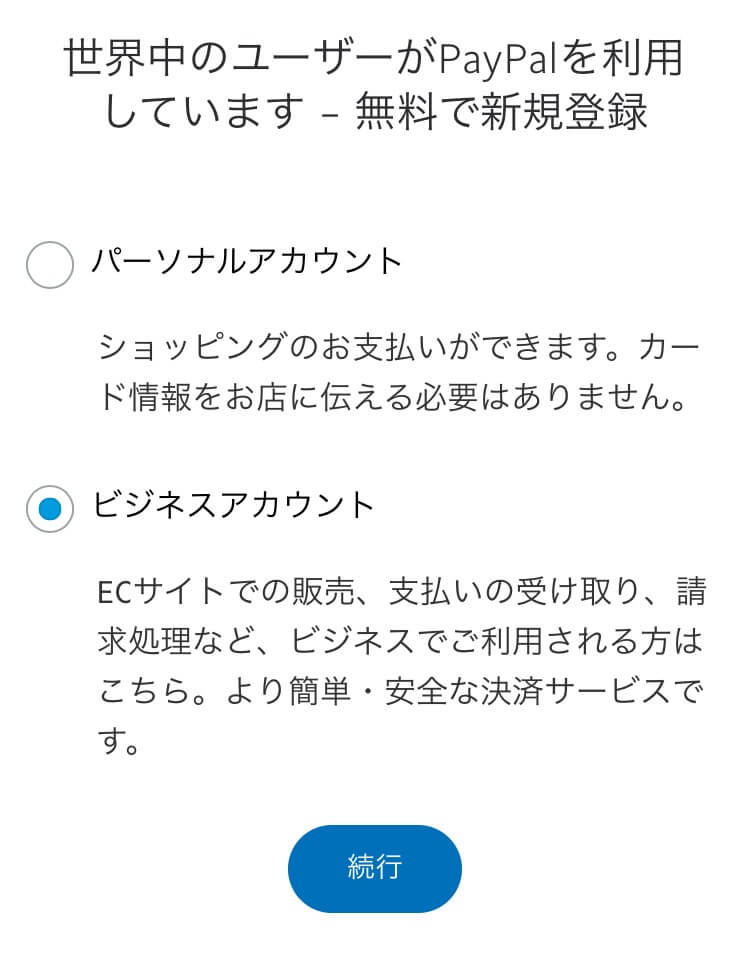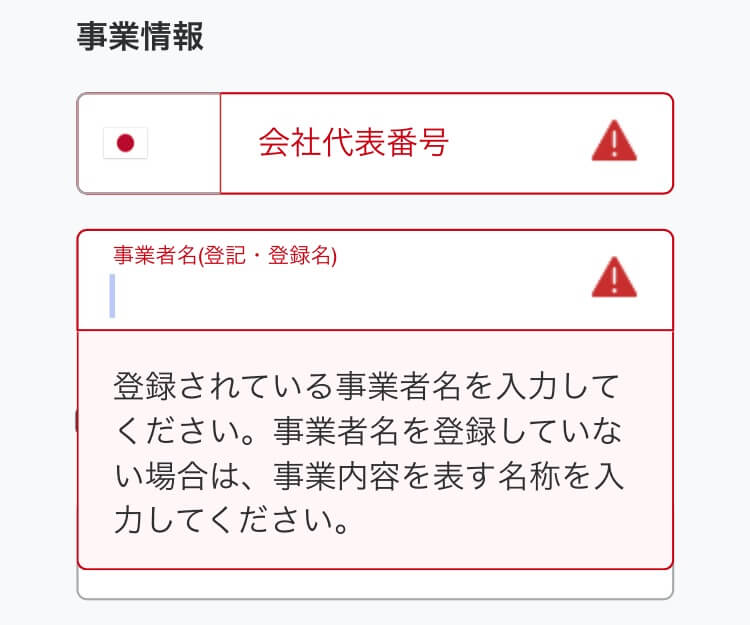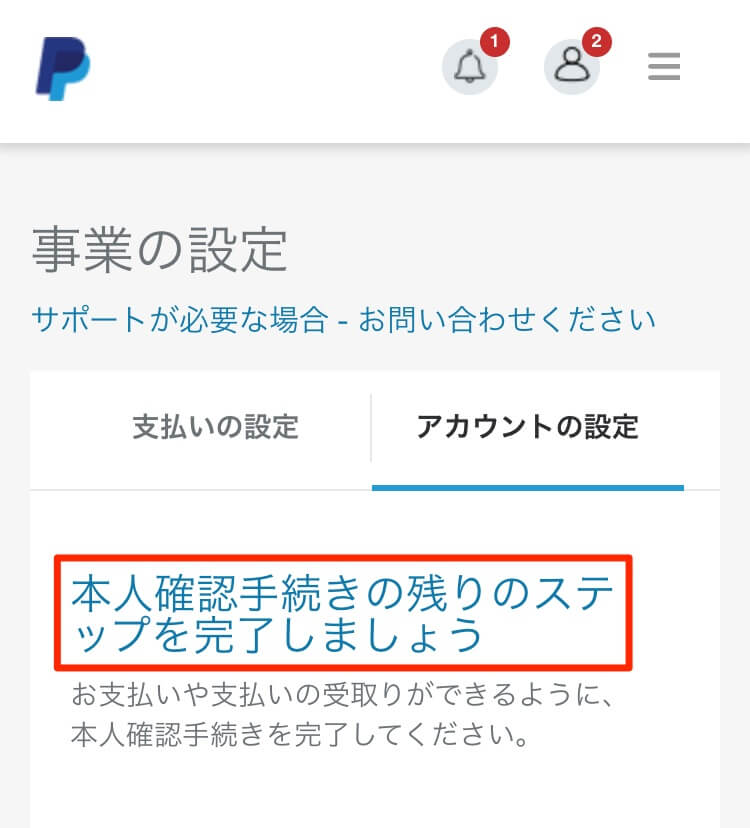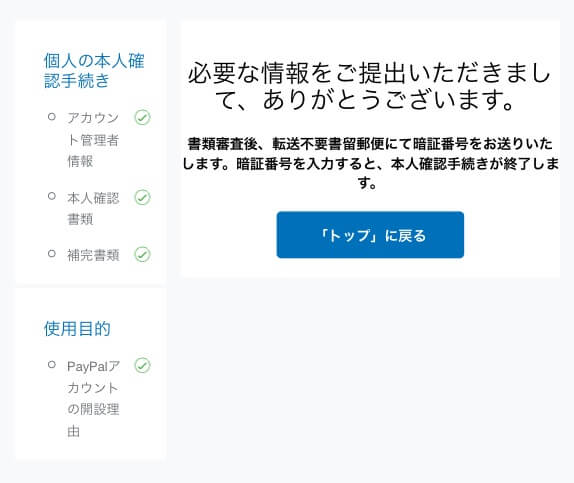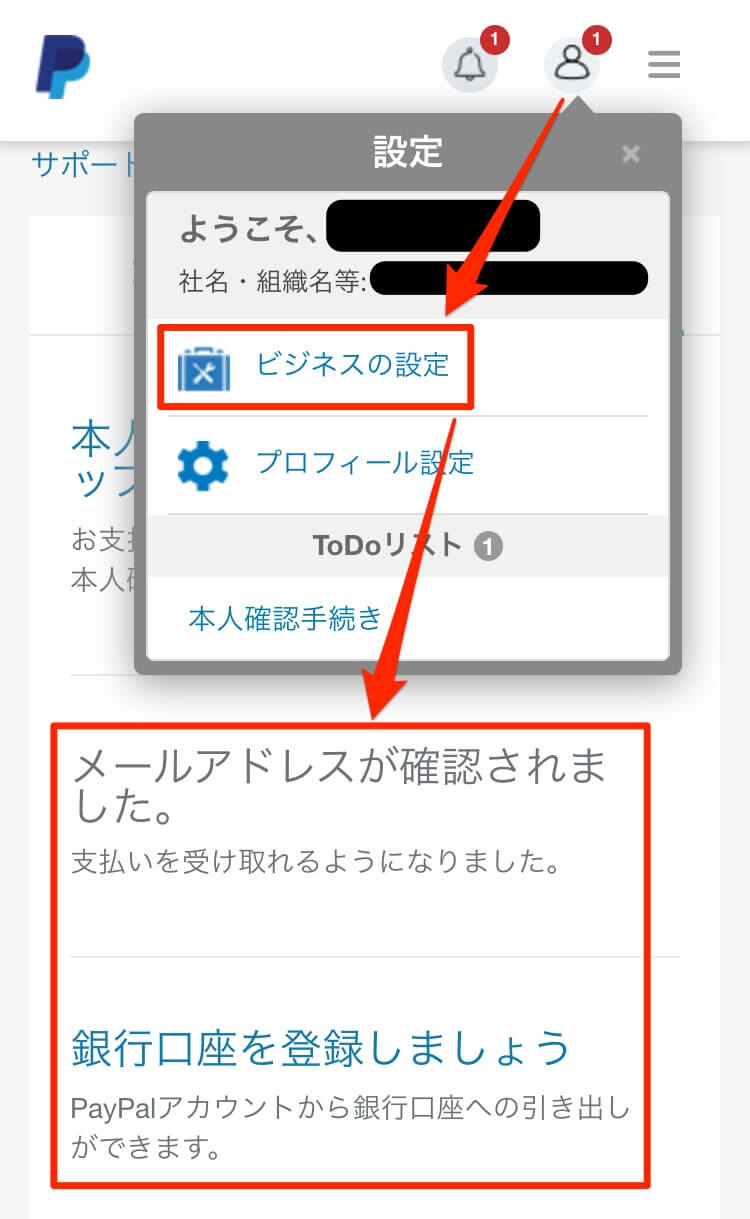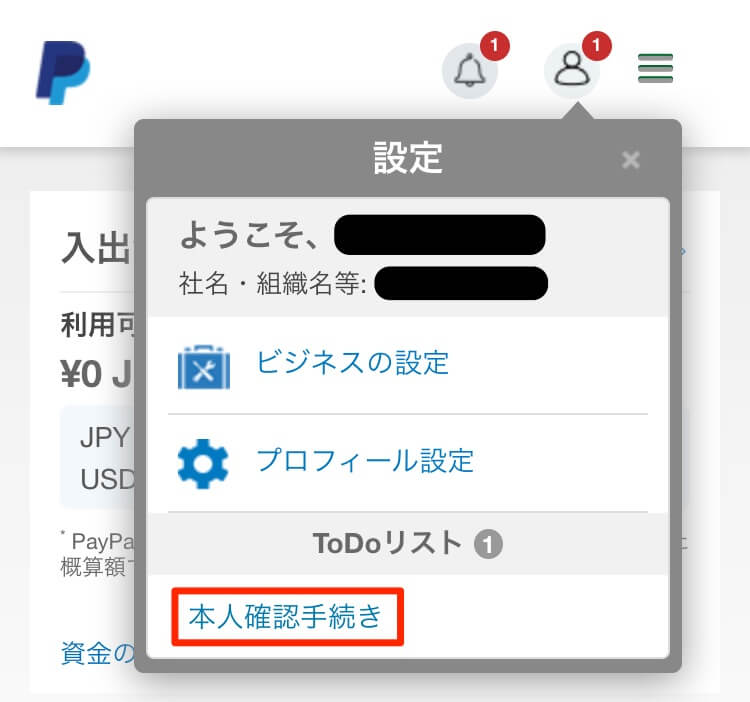世界的に有名な決済サービスでありながら、なかなか使う機会がなかったPayPal(ペイパル)。
- クレジットカードもあるし
- ECサイトを運営しているわけでもないし
使うことはないだろうな〜と思っていたんですが、海外のアフィリエイトプログラムの報酬受け取りで選べるのが実質PayPalだけだったので、アカウントを作成しました!
今回は、そのPayPalへ登録する方法をご紹介するので、ぜひ参考にしていただければと思います:D
屋号がない個人事業主(フリーランス)でも使える
…と、その前に。僕は現在、屋号がない個人事業主なんですが、結論から言うと、問題なくPayPalを利用することができます。もちろん、個人用ではなく、ビジネス用としてです。
- 事業所がない(自宅で仕事をしている)
- ビジネス用の電話番号がない
という方も、ビジネス用としてPayPalを利用できるので、ご安心ください。
登録方法
では、早速登録してみましょう。今回は、スマホで登録する場合の画面です。
まずは、PayPalの公式サイトにアクセス。「ビジネスアカウント」を選択し、「続行」をタッチ。
- 会社代表番号(携帯電話の番号でもOK)
- 事業者名(会社名・屋号など。もしくは、事業内容がわかる名前)
をそれぞれ入力。
事業情報を入力。
本人確認手続きの作業へ。
- アカウント管理者情報(本人の基本情報)の入力
- 本人確認書類(運転免許証・住基カード・健康保険証など)のアップロード
- 補完書類のアップロード(健康保険証などを提出した方は、6ヶ月以内の公共料金領収書が必要。運転免許証や住基カードを提出した場合は不要)
- PayPalアカウントの開設理由を選択
と進めば、登録作業は終了です。後日、暗証番号が記載されたハガキが郵送で届きます。
暗証番号がわからなくてもできること
暗証番号がわかるまで時間がかかるので、できることは今のうちにやっておきましょう。
設定→ビジネスの設定と進むと、
- メールアドレスの確認
- 銀行口座の登録
ができます。
本人確認手続き
ハガキが届いたら、PayPalにログインし、マイページから「本人確認手続き」へ。
その後の画面で、ハガキに記載されている「本人確認用暗証番号」を入力して終了です。
まとめ
日本ではほとんど普及しているイメージがないので、これからどうやって活用していけばいいのかまったくわかりません(笑)
今のところ、冒頭で書いた海外のアフィリエイトプログラムがなかなか好調なので、これの報酬受け取り専用になりそうです。
あ、そうそう。PayPalは、クラウド会計ソフト「freee」「MFクラウド」とも同期できるので、事業用で使うなら、ぜひ利用してみてはいかがでしょうか?
以上、PayPalのビジネスアカウントを作成する方法でした!